Hvordan tilføjer jeg nye værdier og justerer madmængden med værdier?
Værdier hjælper dig med at justere madmængden op og ned for hver unik kunde. Måske har kunde A fortalt, at de synes, der mangler salat, mens kunde B har fortalt, at de får for meget salat. Med værdier kan du sørge for, at madmængden bliver korrekt for hver kunde. Du kan også tilføje elementer til produktionslisten som f.eks brød, pålæg osv.
Eksempel 1: Sådan fungerer det ved justering af madmængde
Du vil gerne sørge for, at alle der får normal buffet og halal buffet hos kunde A, får mere kød. Derfor opretter du en værdi, der hedder kød, og vælger at den skal tilknyttes til normal buffet og halal buffet. Dernæst giver du værdien 'kød' 1.2, hos kunde A. Du kan nu se på din produktionsliste, at den mængde kød, du skal lave til kunde A, stiger med 20 % og går fra 10 portioner salat til 13 portioner kød.
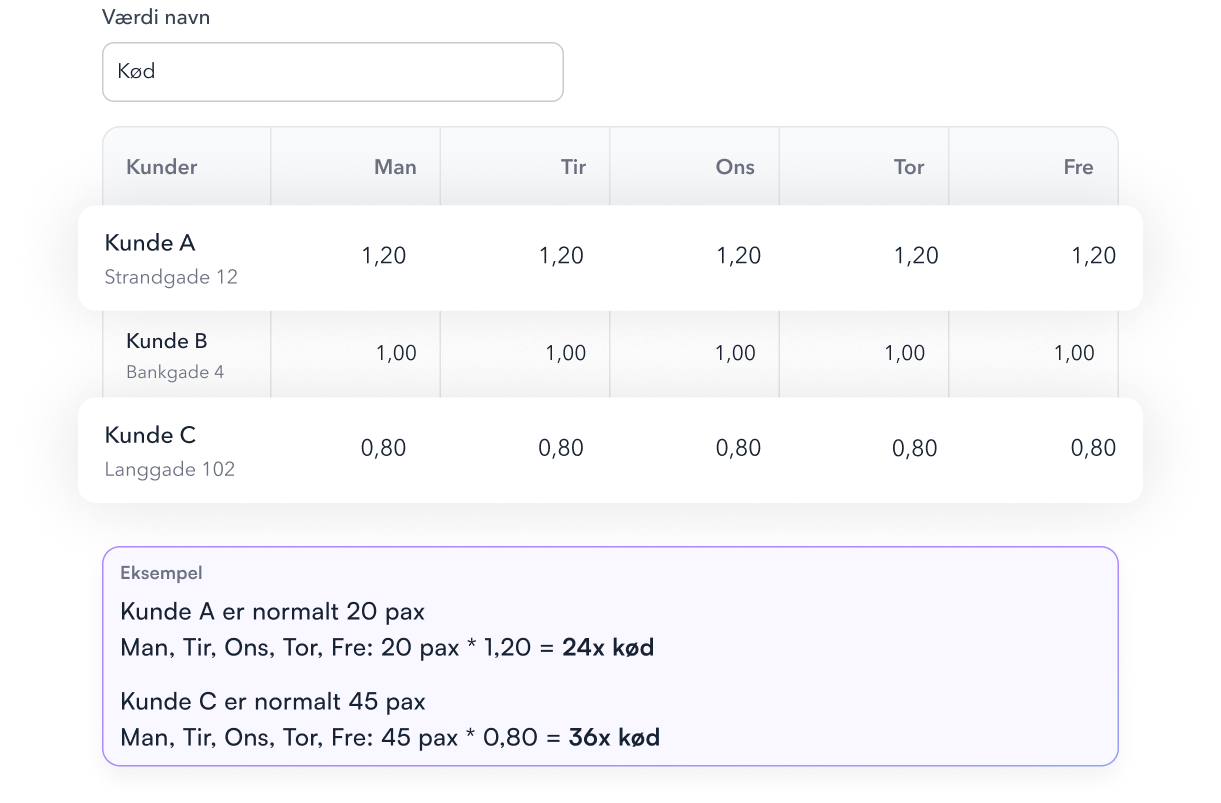
Eksempel 2: Sådan fungerer det ved udspecificering af produkter på din produktionsliste
Du vil gerne sørge for, at du på din produktionsliste kan se, f.eks. hvor meget brød eller pålæg, der skal produceres den pågældende dag. Det kan du bruge værdier til. Lad os sige, du ønsker, at alle dem, der modtager en normal buffet, en halal buffet og en vegetarbuffet, skal have brød til en person. Du opretter derfor en værdi, som du kalder "brød", og tilføjer den til madvalgene: normal buffet, en halal buffet og en vegetarbuffet. Som standard vil du nu se på din produktionsliste, at for hver gang du skal producere en af de tre buffeter, skal der også produceres brød til en person.
Yderligere justering af, hvad der vises på produktionslisterne gennem værdier
Tager vi udgangspunkt i det overstående eksempel med brød, kan vi lave yderligere justeringer. Lad os sige, at du ønsker, at der skal følge brød med alle dage på nær tirsdag. Det kan nemt ændres ved at sætte værdien til 0 om tirsdagen. Måske ønsker du også, at der skal 50% ekstra brød med om torsdagen, fordi der serveres lækker pålæg. Det kan også nemt justeres ved at ændre værdien om torsdagen til 1,5, hvilket automatisk vil udregne 50% ekstra brød om torsdag for alle, der får en af de tre nævnte buffeter.
Et andet eksempel kunne være, at du ønsker, at alle dine kunder skal have kage, men kun én gang om ugen. Her kan du oprette en værdi kaldet f.eks. "Torsdagskage" og tilknytte den til alle de madvalg, hvor kage skal følge med. Herefter gives den værdien 1, men kun om torsdagen, da det kun er den dag, hvor kagen skal leveres.
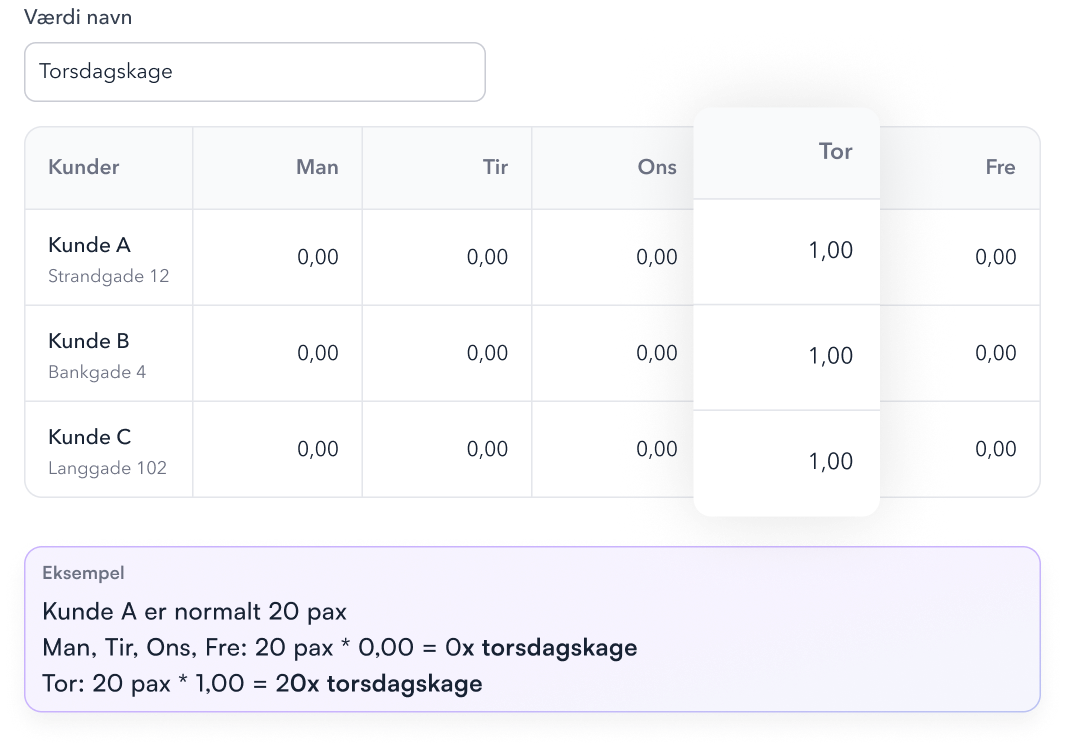
Sådan laver du opsætningen i Officeguru
- Navigér til 'Værdier'. Under "frokost"-fanen finder du muligheden for at administrere dine værdier.
- Klik her på 'Værdier'.
- Klik på 'Tilføj ny værdi'.
- Giv den først et navn, der beskriver den madtype, du ønsker at justere, f.eks. salat.
- Vælg herefter de madvalg, hvor du ønsker, at den tilhørende salat bliver justeret. Det kunne f.eks. være kød-, vegetar- og halalmenuen.
- Du kan nu indstille multiplikatorfaktoren for værdien for hver enkelt kunde.
Sådan virker multiplikatorfaktoren
Forestil dig, at du har en bestemt mængde af mad du skal producere f.eks. salat. Du vil justere denne mængde op eller ned baseret på en faktor, du vælger. Denne faktor kaldes en "multiplikatorfaktor".
- Standardværdien for multiplikatorfaktoren er 1. Det betyder, at hvis du ikke ønsker at ændre mængden, lader du bare multiplikatorfaktoren være 1. Mængden af mad forbliver den samme, da alt ganget med 1 forbliver uændret.
- For at justere mængden op, sætter du multiplikatorfaktoren til et tal større end 1. For eksempel, hvis du sætter den til 1.3, og du starter med 10 portioner mad, vil du gange 10 (det oprindelige antal portioner) med 1.3. Det giver dig 13 portioner. Så mængden er blevet justeret op.
- For at justere mængden ned, sætter du multiplikatorfaktoren til et tal mindre end 1. Hvis faktoren for eksempel er 0.8, og du starter med 10 portioner, vil du gange 10 med 0.8, hvilket giver 8 portioner. Mængden er blevet justeret ned.
Dette system gør det meget enkelt at øge eller mindske mængder proportionalt ved blot at ændre multiplikatorfaktoren.
Sådan redigerer du en værdi
Du kan redigere en værdi, du allerede har oprettet på følgende måde:
- Naviger til 'Værdier' under fanen 'Frokost'.
- Klik på den værdi du ønsker at redigere.
- Rediger de ønskede felter og afslut med gem.